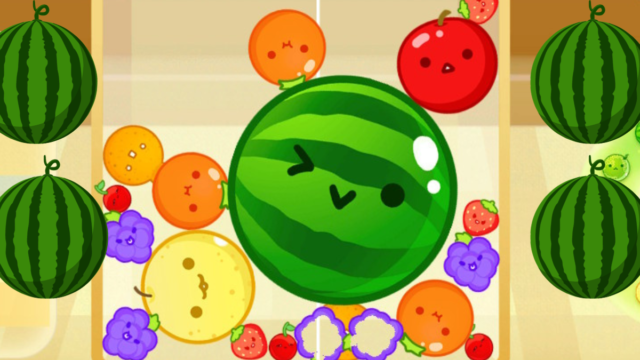ひたすら上を目指して登っていく大人気ゲーム「Only Up!(オンリーアップ)」
”遊んでみたい!”と思われた方も多いのではないでしょうか?
いざプレイをする際に戸惑わないように、操作方法をチェックしていきたいですね!
そこで今回は「Only Up!(オンリーアップ)」について
- PC(パソコン)の操作方法は?
- 他コントローラーの操作方法は?
などを調べてお伝えしていきます!
Contents
[Only Up!(オンリーアップ)]の操作方法は?
ひたすら上を目指して登っていく大人気ゲーム「Only Up!(オンリーアップ)」
様々なゲーム配信者さんも続々プレイ動画をアップされていて
”遊んでみたい!”と思われた方も多いのではないでしょうか?
いざプレイをする際に戸惑わないように、操作方法をチェックしていきたいですね!
早速調べてみました!
[Only Up!(オンリーアップ)]の操作方法ーPC(パソコン)ー
- ゆっくり歩く→左クリック
- 走る→Shiftボタン
- スローモーション→マウス右ボタン長押し
- ジャンプ→Spaseボタン
- しゃがむ→ctrlボタン
- ローリング→ctrl2回押し
- カメラ→cボタン
[Only Up!(オンリーアップ)]の操作方法ー他コントローラーー
キーボードやマウス以外での操作は「Steam」の設定から行えるようです。
こちらの動画配信者さんは
- ゆっくり歩く(左クリック)→Rボタン
- 走る(Shiftボタン)→Xボタン
- スローモーション(マウス右ボタン長押し)→Lボタン
- ジャンプ(Spaseボタン)→Aボタン
- しゃがむ(ctrlボタン)→Bボタン
- ローリング(ctrl2回押し)→Yボタン
- 左右トリガー→クリック
上記のように設定されて、ゲームを楽しんでいるようでした。
使用されているコントローラーはこのタイプ↓
|
|
設定から操作編集が行えるので、自分が操作しやすいボタンを設定していきましょう。
まとめ
ひたすら上を目指して登っていく大人気ゲーム「Only Up!(オンリーアップ)」の操作方法を調べてみました。
PC、プレステなどの他コントローラーでの操作方法や設定は上記の通りです。
自分に合った方法で頂上までクリアを目指していきたいですね!
![[商品価格に関しましては、リンクが作成された時点と現時点で情報が変更されている場合がございます。] [商品価格に関しましては、リンクが作成された時点と現時点で情報が変更されている場合がございます。]](https://hbb.afl.rakuten.co.jp/hgb/00000000.deb18cc6.340fbc3e.486e5a55/?me_id=1419103&item_id=10008637&pc=https%3A%2F%2Fthumbnail.image.rakuten.co.jp%2F%400_mall%2Fskychip%2Fcabinet%2F20230422002659%2Fb0blsmcqsy-1.jpg%3F_ex%3D128x128&s=128x128&t=picttext)